Win10专业版自定义设置文件、文件夹图标技巧
Win10系统如何自定义设置文件、文件夹图标?一般电脑安装上windows10系统桌面图标都是默认设置好的,使用一段时间后发现文件夹图标不好看,许多人想要自定义设置文件夹图标,换一个不一样的造成,美化桌面。那么windows10如何自定义设置文件夹图标呢?接下来就和小编一起来学习一下具体操作方法吧,希望大家会喜欢。
Win10自定义设置文件、文件夹图标的方法:
方法一:
1、首先百度搜索【电脑桌面图标下载】,然后下载解压。
2、我们在桌面新建一个文件夹名称【可爱桌面图标】,然后鼠标右击【属性】
3、属性窗口点击【自定义】选项卡,下方点击【更改图标】
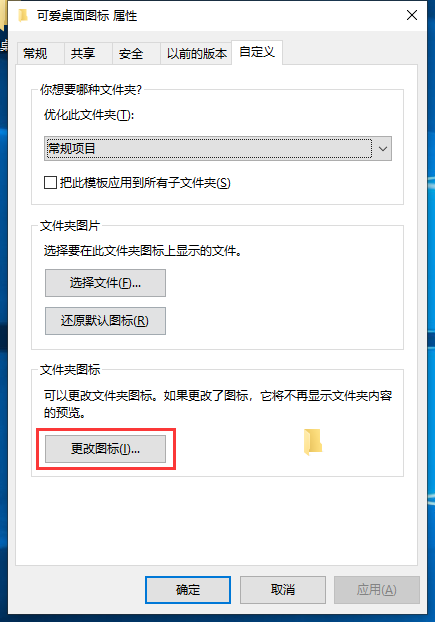
4、查找此文件中的图标下点击【浏览】,然后找到刚刚下载解压的图标文件,选择好一个点击【打开】
5、设置完后点击【确定】完成
6、下图可以看到我们自定义设置的桌面图标,你学会了吗?
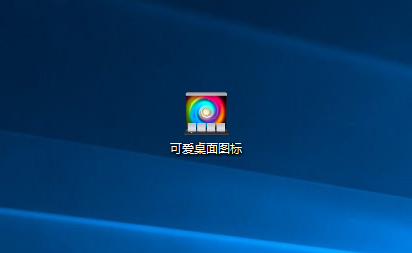
方法二:
1、在浏览器里以IOC图标为例搜索下载自己喜欢的图案;
2、在想要修改的文件夹上单击鼠标右键,选择【属性】;
3、选择第四个【自定义】;
4、点击【更改图标】
5、点击【浏览】,再选择自己之前下载的图案,点击【打开】;
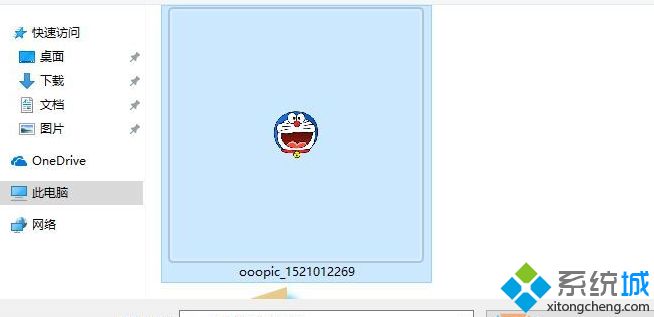
6、点击【确定】就大功告成了。
以上介绍的内容就是关于Win10系统设置自定义文件、文件夹图标的方法教程,不知道大家学会了没有,如果你也遇到了这样的问题的话可以按照小编的方法自己尝试操作,希望可以帮助大家解决问题,谢谢!!!了解更多的教程资讯亲关注我们系统天地网站~~~~









